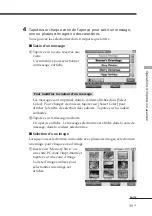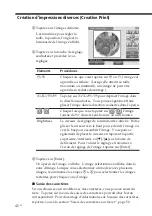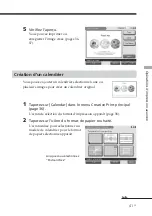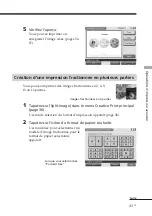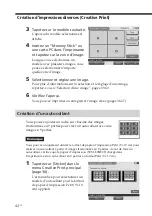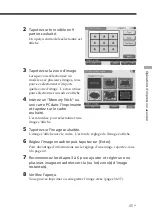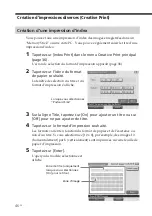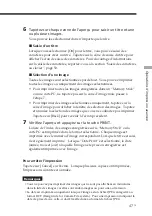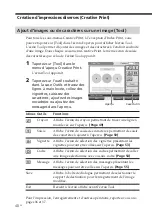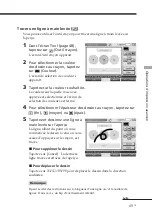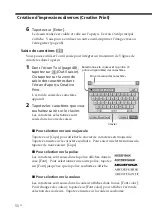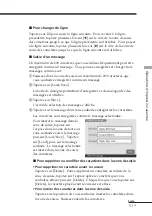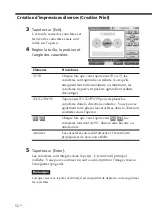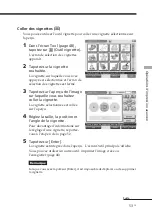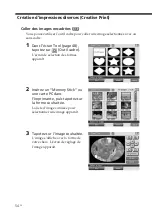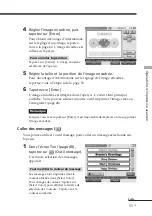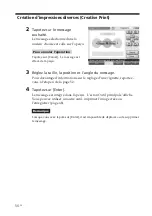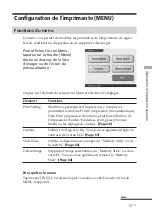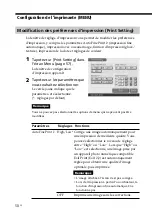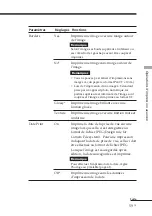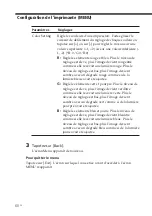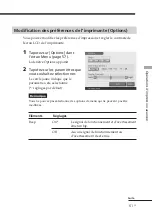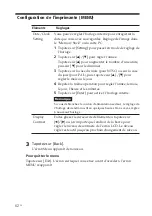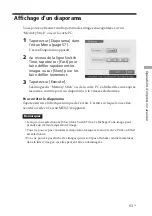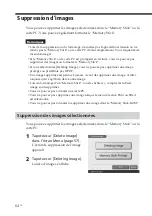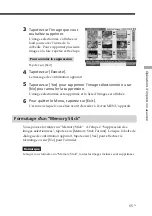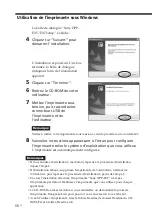53
FR
Opérations d’impression avancée
Coller des vignettes (
)
Vous pouvez utiliser l’outil vignette pour coller une vignette sélectionnée sur
l’aperçu.
1
Dans l’écran Tool (page 48),
tapotez sur
(Outil vignette).
L’écran de sélection des vignettes
apparaît.
2
Tapotez sur la vignette
souhaitée.
La vignette sur laquelle vous avez
appuyé est sélectionnée et l’écran de
sélection des vignettes est fermé.
3
Tapotez sur l’aperçu de l’image
sur laquelle vous souhaitez
coller la vignette.
La vignette sélectionnée est collée
sur l’aperçu.
4
Réglez la taille, la position et
l’angle de la vignette.
Pour davantage d’informations sur
le réglage d’une vignette, reportez-
vous à l’étape 4 de la page 52.
5
Tapotez sur [Enter].
La vignette est intégrée dans l’aperçu. L’écran Outil principal s’affiche.
Vous pouvez utiliser un autre outil, imprimer l’image créée ou
l’enregistrer (page 48).
Remarque
Lorsque vous avez tapoté sur [Enter], il est impossible de déplacer ou de supprimer
la vignette.
Suite
Summary of Contents for Digital Photo Printer DPP-EX7
Page 99: ...99 GB Additional information ...
Page 197: ......
Page 295: ...99 ES Información complementaria ...
Page 296: ...Sony Corporation Printed in Japan Printed on 70 recycled paper ...